如何解决excel共享工作簿多人同时编辑的问题
这是本地excel共享的一个缺陷,没法同时编辑,编辑的人一多就会限制你已读,很烦的
解决办法:网页excel——雷鸟表格,多人实时编辑无限制。(编辑者头像和操作区域也会显示,防止混乱)
1、飞书:
飞书是字节跳动于2016年自研的新一代一站式协作平台,是保障字节跳动全球五万人高效协作的办公工具。飞书将即时沟通、日历、云文档、云盘和工作台深度整合,通过开放兼容的平台,让成员在一处即可实现高效的沟通和流畅的协作,全方位提升企业效率。
2、SpreadJS:
是一款基于 HTML5 的纯前端表格控件,兼容 450 种以上的 Excel 公式,具备“高性能、跨平台、与 Excel 高度兼容”的产品特性。
SpreadJS 可为用户带来亲切、易用的使用体验,并满足 Web Excel组件开发、 表格文档协同编辑、 数据填报、 类Excel报表设计等业务场景。
3、石墨文档:
石墨文档是中国一款支持云端实时协作的企业办公服务软件,可以实现多人同时在同一文档及表格上进行编辑和实时讨论,同步响应速度达到毫秒级。
文档/表格实时保存在云端,即写即存。在编辑过程中,文档页面上方会实时提示文档的状态,包括正在保存、保存成功和最后更新时间。
4、腾讯文档:
腾讯文档是一款可多人同时编辑的在线文档,支持在线Word/Excel/PPT/PDF/收集表多种类型。可以在电脑端、移动端、iPad等多类型设备上随时随地查看和修改文档。打开网页就能查看和编辑,云端实时保存,权限安全可控。
5、超级表格:
超级表格是一款基于云端的数据协作表格软件,给用户提供数据收集与报表,共享协作的解决方案。服务对象包括电商、教育机构、政府、连锁店和各种销售、服务业公司。超级表格还给银行、电信、烟草等大型机构提供私有云部署解决方案。
多人查看/修改同一表格。可设置让他人只看到/修改部分的行、列和单元格。支持通过手机表单收集数据。可自行创建多个表格关联后当作OA
通过"共享工作簿"这个功能,我们可以通过网络将一个Excel文件共享的同时供多人同时编辑这个工作薄,而且在编辑的同时,Excel会自动保持信息不断更新。
一、创建一个可供多用户编辑的工作表,然后输入要提供的数据。
如果要包括以下的功能,请将其添加到工作表中:合并单元格、条件格式、数据有效性、图表、、包含图形对象对象、超链接、方案、外边框、分类汇总、数据表、数据透视表、工作簿和工作表保护以及宏。在工作簿共享之后,不能更改这些功能。
二、在“工具”菜单上,单击“共享工作簿”,再单击“编辑”选项卡。选中“允许多用户同时编辑,同时允许工作簿合并”复选框,再单击“确定”。 出现提示时,保存工作簿。 在“文件”菜单上,单击“另存为”命令,然后将工作簿保存在其他用户可以访问到的网络位置上。使用共享网络文件夹,不要使用 Web 服务器。
三、请检查该工作簿与其他工作簿或文档的链接,确保链接没有破坏。
1、操作方法
在“编辑”菜单上,单击“链接”。如果文件中不包含链接信息,那么“链接”命令无效。
单击“检查状态”来更新列表中所有链接的状态。如果链接较多,或链接的源工作簿在网络上,并且网络运行速度较慢,则该过程可能会需要一段时间。
检查“状态”栏中的状态,选择链接,再进行必要的操作。确定 无需进行任何操作,链接状态正常并为最新链接。
四、编辑共享工作簿,前往保存共享工作簿的网络位置,并打开该工作簿。
1、设置用户名,以标识您在共享工作簿中所做的工作: 在“工具”菜单上,单击“选项”,单击“常规”选项卡,再在“用户名”框中键入您的用户名。
2、像平常一样输入并编辑。您不能添加或更改这些内容:合并单元格、条件格式、图表、、数据验证、对象(包括图形对象)、超链接、方案、大纲、分类汇总、数据表、数据透视表、保护工作簿、保护工作表和宏。
3、进行用于个人的任何筛选和打印设置。默认情况下每个用户的设置都被单独保存。
如果希望由原作者所进行的筛选或打印设置在您打开工作簿时都能使用,请单击“工具”菜单中的“共享工作簿”,单击“高级”选项卡,在“在个人视图中包括”下,清除“打印设置”或“筛选设置”复选框。
4、若要保存您的更改,并查看上次保存后其他用户所保存的更改,请单击“保存”。
如果出现“解决冲突”对话框,请解决冲突。
(1)操作方法
当两个用户试图保存影响同一单元格的修订时,Microsoft Excel 为其中一个用户显示“解决冲突”对话框。
在“解决冲突”对话框中,可看到有关每一次修订以及其他用户所造成的修订冲突的信息。若要保留自己的修订或其他人的修订并转到下一个修订冲突上,请单击“接受本用户”或“接受其他用户”。
若要保留自己的所有剩余修订或所有其他用户的修订,请单击“全部接受本用户”或“全部接受其他用户”。
若要使自己的修订覆盖所有其他用户的修订,而且不再看到“解决冲突”对话框,请关闭此功能。
(2)操作方法
在“工具”菜单上,单击“共享工作簿”,然后单击“高级”选项卡。 单击“选用正在保存的修订”。 单击“保存”。
若要查看自己或其他人如何解决以前的冲突,可在冲突日志工作表中查看这些信息。
(3)操作方法
在“工具”菜单上,指向“修订”,再单击“突出显示修订”。在“时间”框中,单击“全部”。
清除“修订人”和“位置”复选框。选中“在新工作表上显示修订”复选框,再单击“确定”。
在“冲突日志工作表”上,滚动到右边以查看“操作类型”和“操作失败”列。保留的修订冲突在“操作类型”列有“成功”字样。“操作失败”列中的行号用于标识记录有未保存的修订冲突信息的行,包括任何删除的数据。






0条评论